iPad용 Logic Pro 사용 설명서
-
- 편곡 소개
-
- 리전 소개
- 리전 선택하기
- 리전 오려두기, 복사 및 붙여넣기
- 리전 이동하기
- 리전 사이의 갭 제거하기
- 리전 재생 지연하기
- 리전 다듬기
- 리전 루프하기
- 리전 반복하기
- 리전 음소거하기
- 리전 분할 및 결합하기
- 리전 스트레치하기
- 노트 피치별로 MIDI 리전 분리하기
- 리전 바운스 후 대치하기
- 오디오 리전의 게인 변경하기
- iPad용 Logic Pro의 트랙 영역에서 오디오 리전 노멀라이즈하기
- 트랙 영역에서 리전 생성하기
- MIDI 리전을 Session Player 리전 또는 패턴 리전으로 변환하기
- iPad용 Logic Pro에서 MIDI 리전을 Session Player 리전으로 대치하기
- 리전 이름 변경하기
- 리전 색상 변경하기
- 리전 삭제하기
- 오디오 리전에 페이드 생성하기
- Stem Splitter로 보컬 및 악기 스템 추출하기
- 페이더를 사용하여 믹싱 기능에 접근하기
- 저작권
iPad용 Logic Pro에서 코드 및 다른 트랙의 리듬 따르기
코드 변화에 리드미컬한 강조를 주고 다른 트랙의 리듬 따르도록 Session Player 리전을 설정할 수 있습니다. 각 Session Player 리전에서 해당 옵션을 설정하여 노래의 다양한 부분에 흥미롭고 리드미컬한 변화를 만들어낼 수 있습니다.
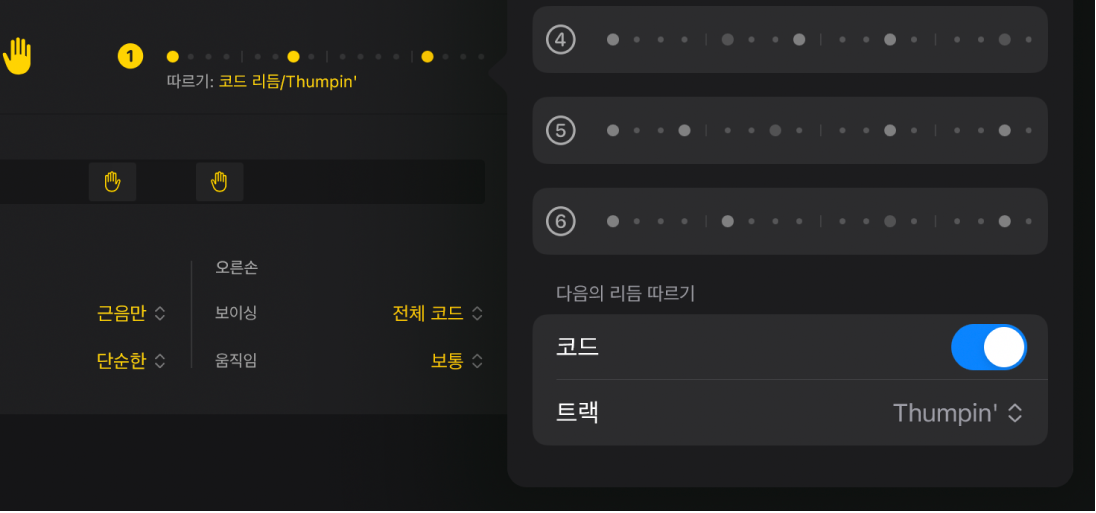
예를 들어, 코러스 동안 Drummer 및 Bass Player로 기타 트랙의 리듬을 따르는 것이 더 음악적으로 좋습니다. 또는 Keyboard Player가 인트로에서 코드 변화를 강조하지만 벌스 동안에는 레이드 백하는 편이 더 좋은 사운드를 낼 수 있습니다.
코드의 리듬을 따르는 옵션은 기본적으로 켜져 있습니다. Session Player 편집기는 Session Player 편집기의 리전 설정에 따라 글로벌 코드 트랙 또는 개별 리전 코드의 코드를 따릅니다. 코드 및 Session Player의 내용을 참조하십시오.
다른 트랙의 리듬 따르기
Logic Pro의 트랙 영역에서 Session Player 리전을 선택하십시오.
Session Player 편집기에서 선택된 Session Player 리전에 따라 다음 중 하나를 수행하십시오.
Bass Player 및 Keyboard Player: 패턴 버튼을 탭하십시오.
Drummer: Kicks 및 Snares 키트 피스의 패턴 버튼을 탭하십시오.
‘다음의 리듬 따르기’ 아래의 트랙 팝업 메뉴에서 트랙을 선택하십시오.
참고: 퍼커션 Session Player 유형은 트랙 팝업 메뉴를 사용할 수 없습니다.
코드의 리듬 따르기
Logic Pro의 트랙 영역에서 Session Player 리전을 선택하십시오.
Session Player 편집기에서 선택된 Session Player 리전에 따라 다음 중 하나를 수행하십시오.
Bass Player 및 Keyboard Player: 패턴 버튼을 탭하십시오.
Drummer: Kicks 및 Snares 키트 피스의 패턴 버튼을 탭하십시오.
‘다음의 리듬 따르기’ 아래의 코드 스위치가 켜져 있는지 확인하십시오.
참고: 퍼커션 Session Player 유형은 코드 스위치를 사용할 수 없습니다.